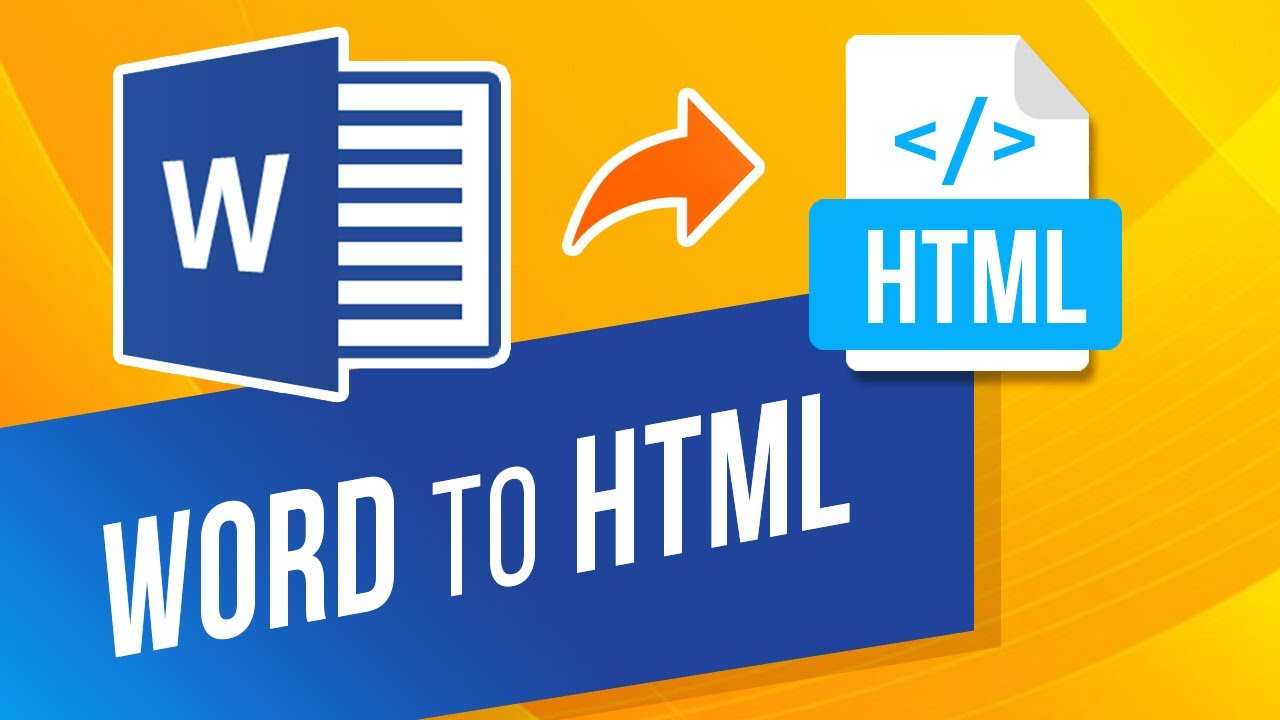
Конвертирайте Word в HTML в Java
В ежедневието ни се налага да работим с документи на Microsoft Word (DOC/DOCX) както за лични, така и за официални цели. По същия начин може да имаме изискване да споделяме тези документи по интернет и за да отвори/прегледа тези документи, получателят изисква определени приложения, напр. MS Word, OpenOffice и т.н. Освен това някои ограничителни среди може да нямат разрешения за инсталиране на допълнителни приложения, така че в такива сценарии преобразуването на Word в HTML може да бъде жизнеспособно решение. С този подход можем лесно да отворим Word документ в уеб браузър (без да инсталираме допълнителен софтуер). Така че тази статия ще обясни стъпките за това как да конвертирате Word в HTML с помощта на Java Cloud SDK.
- REST API за преобразуване от Word към HTML
- Конвертирайте Word в HTML в Java
- DOCX към HTML с помощта на cURL команди
REST API за преобразуване от Word към HTML
Aspose.Words Cloud е базирано на REST решение, предлагащо възможностите за програмно създаване, редактиране и трансформиране на документи на MS Word в различни поддържани формати. Сега, според обхвата на тази статия, ние ще използваме Aspose.Words Cloud SDK за Java, което ни позволява да използваме всички възможности за конвертиране на текстови документи в Java приложение. Така че, за да използваме този SDK, трябва да добавим неговата референция в нашия проект на Java, като включим следната информация в pom.xml (проект тип изграждане на maven).
<repositories>
<repository>
<id>aspose-cloud</id>
<name>artifact.aspose-cloud-releases</name>
<url>http://artifact.aspose.cloud/repo</url>
</repository>
</repositories>
<dependencies>
<dependency>
<groupId>com.aspose</groupId>
<artifactId>aspose-words-cloud</artifactId>
<version>22.12.0</version>
</dependency>
</dependencies>
Следващата важна стъпка е да получите вашите клиентски идентификационни данни от Cloud Dashboard. Ако все още не сте регистрирани, първо трябва да регистрирате безплатен акаунт чрез валиден имейл адрес и след това да получите своите идентификационни данни.
Конвертирайте Word в HTML в Java
Ще обсъдим стъпките и свързаните с тях подробности за това как да конвертирате Word в HTML с помощта на Java кодов фрагмент.
- Създайте обект WordsApi, където предаваме персонализирани идентификационни данни като аргументи
- Сега заредете съдържанието на входния документ на Word, като използвате метода readAllBytes(…) и получете върната стойност в масив byte[]
- Следващата стъпка е да създадете обект от клас ConvertDocumentRequest, който приема входен Word файл, HTML формат и получено име на файл като аргументи
- Накрая извикайте метода convertDocument(…), за да извършите конвертиране на Word в HTML. След успешно преобразуване полученият HTML документ се съхранява в облачно хранилище
// За повече кодови фрагменти, моля https://github.com/aspose-words-cloud/aspose-words-cloud-java
try
{
String clientId = "bb959721-5780-4be6-be35-ff5c3a6aa4a2";
String clientSecret = "4d84d5f6584160cbd91dba1fe145db14";
// ако baseUrl е null, WordsApi използва https://api.aspose.cloud по подразбиране
WordsApi wordsApi = new WordsApi(clientId, clientSecret, null);
// заредете word документ от локална система
File file1 = new File("test_multi_pages.docx");
// прочетете съдържанието на въведения word документ
byte[] documentStream = Files.readAllBytes(file1.toPath());
// получен файлов формат
String format = "html";
// създайте заявка за преобразуване на документ, където предоставяме полученото име на файл
ConvertDocumentRequest convertRequest = new ConvertDocumentRequest(documentStream,format, "output.html",null, null, null);
// извършете преобразуване от дума в html
wordsApi.convertDocument(convertRequest);
}catch(Exception ex)
{
System.out.println(ex);
}
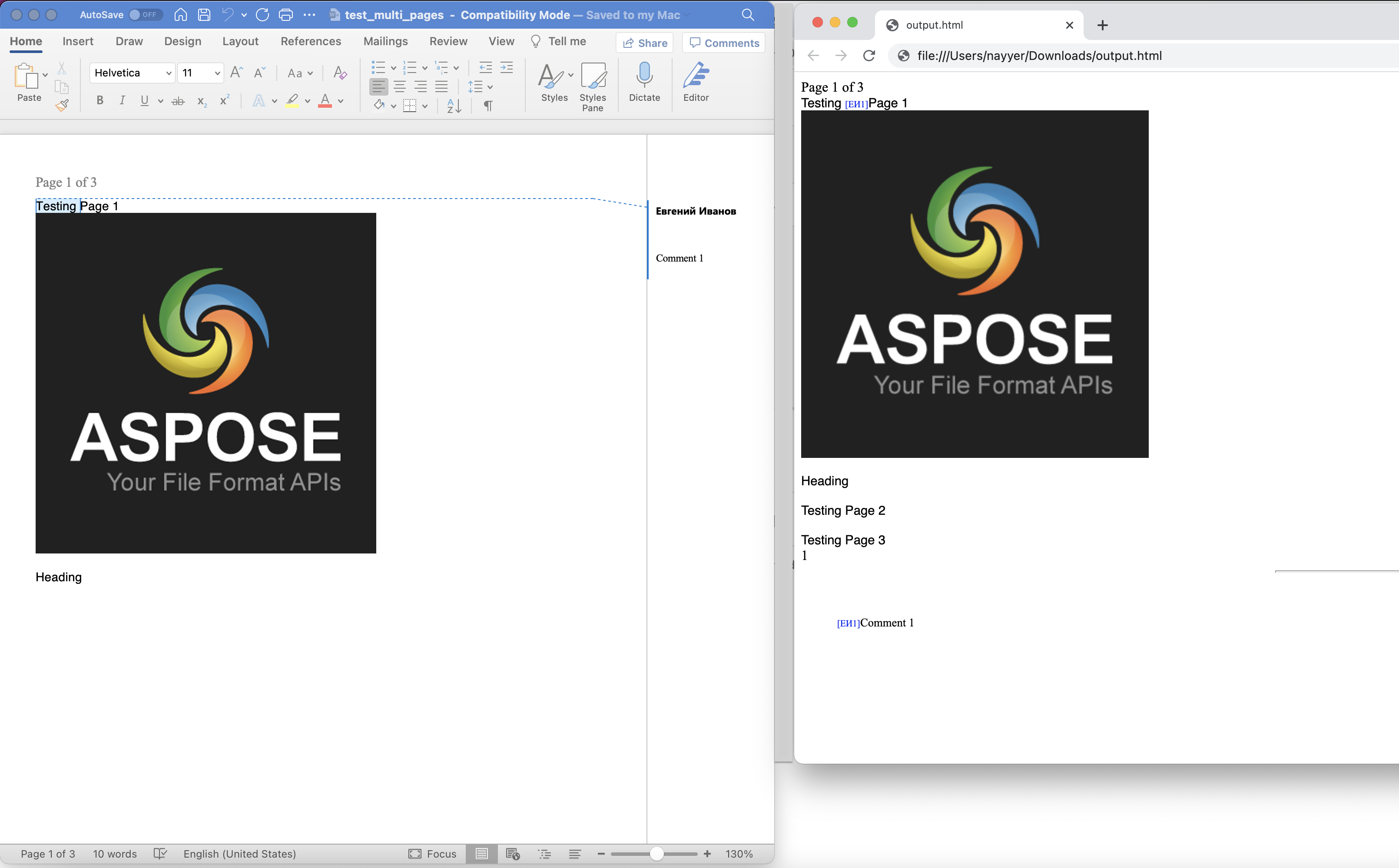
Изображение: - Визуализация на преобразуването на Word към HTML документ
Примерният документ на Word, използван в горния пример, може да бъде изтеглен от testmultipages.docx.
DOCX към HTML с помощта на cURL команди
REST API осигуряват лесен достъп чрез cURL команди на всяка платформа. Така че в този раздел ще обсъдим подробностите за това как да конвертирате DOCX в HTML с помощта на cURL команди. Така че първата стъпка е да генерирате токена за достъп JWT (на базата на идентификационните данни на клиента), като използвате следната команда.
curl -v "https://api.aspose.cloud/connect/token" \
-X POST \
-d "grant_type=client_credentials&client_id=bb959721-5780-4be6-be35-ff5c3a6aa4a2&client_secret=4d84d5f6584160cbd91dba1fe145db14" \
-H "Content-Type: application/x-www-form-urlencoded" \
-H "Accept: application/json"
Сега трябва да изпълним следната команда, за да извършим преобразуване на Word в HTML, където се очаква входният документ на Word да бъде наличен в облачно хранилище и след преобразуването ще запазим получения HTML документ на локално устройство.
curl -v -X GET "https://api.aspose.cloud/v4.0/words/test_multi_pages.docx?format=html" \
-H "accept: application/octet-stream" \
-H "Authorization: Bearer <JWT Token>" \
-o "newOutput.html"
Можем също така да запазим получения файл директно в облачно хранилище и поради тази причина просто трябва да предоставим стойност за параметъра outPath (както е показано по-долу)
curl -v -X GET "https://api.aspose.cloud/v4.0/words/test_multi_pages.docx?format=html&outPath=output.html" \
-H "accept: application/octet-stream" \
-H "Authorization: Bearer <JWT Token>"
Заключение
Сега, след като стигнахме до края на тази статия, научихме подробности за това как да конвертирате програмно Word в HTML с помощта на Java. Видяхме също опциите за конвертиране на DOCX в HTML чрез cURL команди. За целите на бърз тест можете също да опитате да получите достъп до API чрез SwaggerUI в рамките на уеб браузър и в същото време можете да разгледате Документацията на продукта, която е невероятен източник на информация.
В случай, че трябва да изтеглите и промените изходния код на Cloud SDK, той е свободно достъпен на GitHub (публикуван под лиценз на MIT). И накрая, в случай че срещнете някакви проблеми, докато използвате приложния програмен интерфейс (API), или имате свързано запитване, може да обмислите да се свържете с нас за бързо разрешаване чрез безплатен форум за поддръжка на продукти.
Свързани статии
Моля, посетете следните връзки, за да научите повече за: